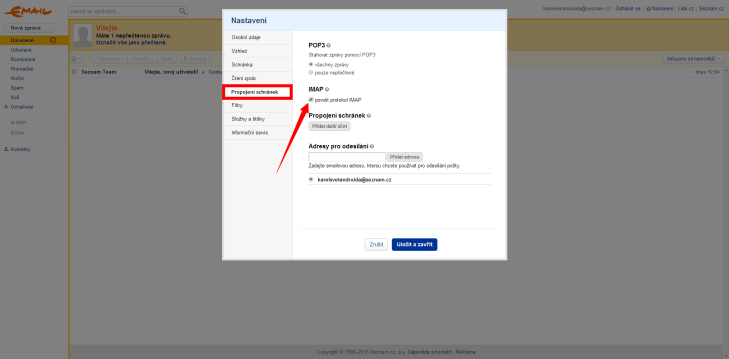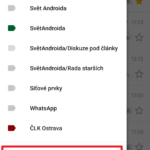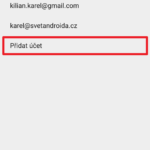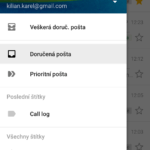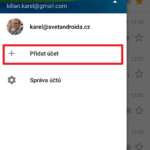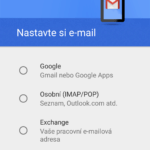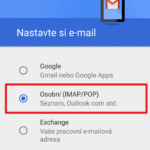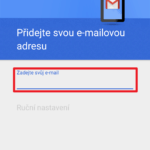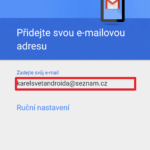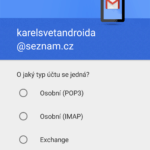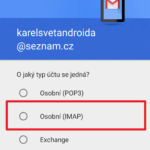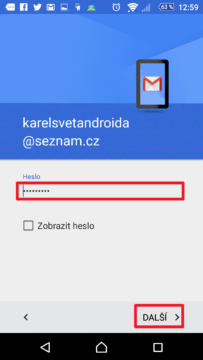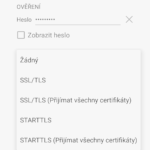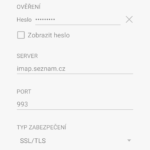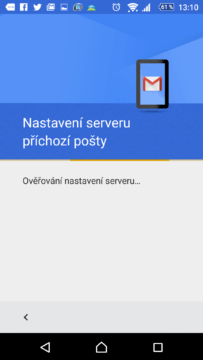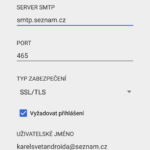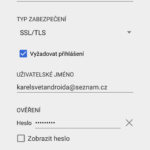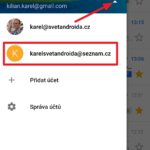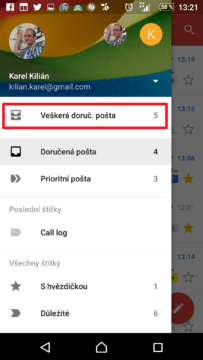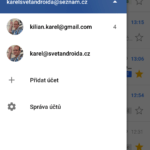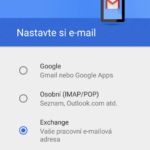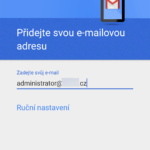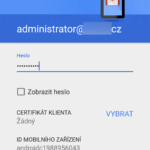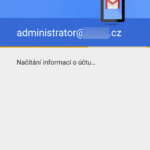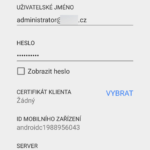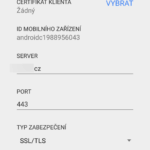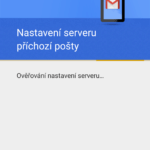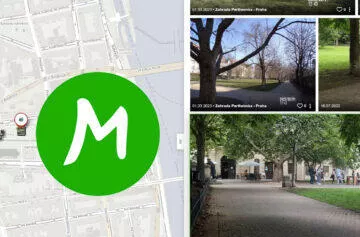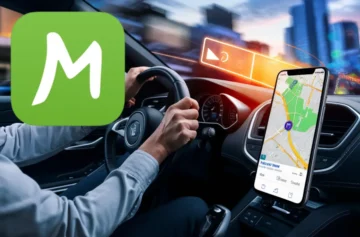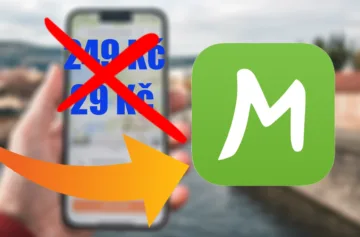Jak na Androidu stahovat poštu ze Seznam.cz, firemních a jiných serverů
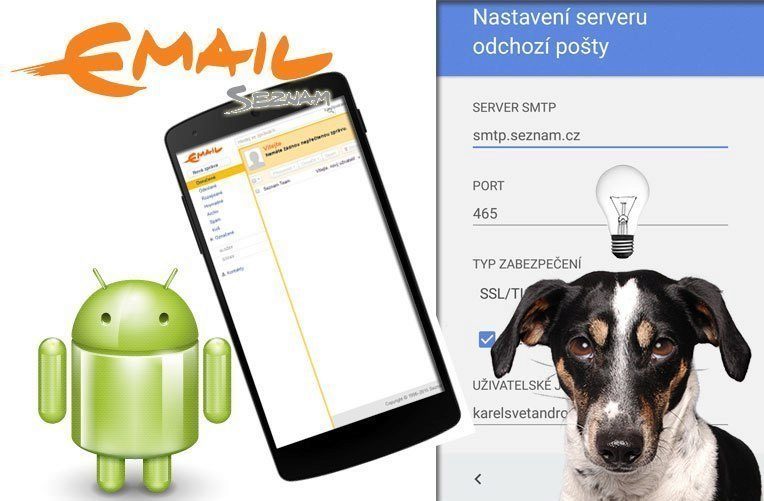
„Nejen Gmailem živ je člověk!“ Tak by se dala shrnout skutečnost, že řada uživatelů používá jako poskytovatele své pošty jinou službu než Gmail od Googlu. V Česku bude téměř jistě nejčastějším poskytovatelem e-mailové schránky Seznam.cz, za kterým následují Centrum.cz a další značky. Mnozí uživatelé také mají schránku na firemním poštovním serveru, často na Exchange Serveru. Jak si tedy nastavit telefon či tablet s Androidem tak, abyste měli k dispozici právě svou poštu?
Přidáváme účet IMAP/POP3
Výchozí situace vypadá tak, že zařízení je připojeno k účtu Google, nicméně uživatel schránku buď vůbec nevyužívá, nebo společně s ní používá ještě jiné e-mailové adresy, kde se ke komunikaci používají protokoly IMAP respektive POP3, či Exchange.
Nastavujeme e-mail na Seznam.cz
V případě služby Seznam.cz je před nastavením nejprve nutné funkci IMAP ke schránce povolit: Nastavení > Propojení schránek > IMAP > Povolit protokol IMAP (my jsme ovšem toto nastavení měli v nově založené schránce povolené).
Postup pak bude následující: otevřete aplikaci Gmail a přes postranní nabídku vstupte do Nastavení. Zde klepněte na položku Přidat účet.
- Nastavení
- Přidat účet
Druhá cesta vede ke stejnému cíli taktéž přes postranní nabídku, kde ovšem klepnete na malou šipku u ikony svého účtu a následně zvolíte Přidat účet.
- Malá šipka
- Přidat účet
V další nabídce dostanete na výběr mezi třemi možnostmi: kromě přidání další schránky na Google můžete přidat také e-mailový účet komunikující skrze IMAP/POP3, nebo (zpravidla firemní) účet na Exchange serveru. V případě schránky na Seznam.cz použijte druhou z nabízených možností, tedy Osobní (IMAP/POP).
- Nastavte si e-mail
- Osobní (IMAP/POP)
U některých poskytovatelů schránek zná Gmail nastavení sám, takže v dalším kroku stačí jen zadat svou e-mailovou adresu a aplikace sama vyplní názvy serverů a jejich portů.
- Zadejte e-mailovou adresu
- Zadejte e-mailovou adresu
V dalším kroku budete dotázáni, o jaký typ účtu se jedná. To byste měli zjistit v nápovědě na webu svého poskytovatele pošty. Nejčastěji (a platí to i pro Seznam.cz) to bude IMAP, v případě firemní pošty se také často setkáte s Exchangem.
- Vyberte typ účtu
- Vyberte typ účtu
Další krok je ve znamení zadání hesla. Zadejte to, které používáte k přihlášení k vámi používané službě – tedy například to, kterým se přihlašujete na Seznam.cz.
V případě, že Gmail nastavení nezná, přichází na řadu nastavení serveru příchozí pošty.
- Do pole Uživatelské jméno zadejte e-mailovou adresu, nebo přihlašovací jméno.
- Do pole Heslo zadejte heslo.
- Položku Server byste měli nastavit dle pokynů poskytovatele. Například v případě Seznam.cz jsou na stránce Email: IMAP, POP3, SMTP. Zde je uvedeno, že adresa serveru příchozí pošty je imap.seznam.cz a port 993.
- Jako Typ zabezpečení zvolte SSL/TLS.
- Položku Port není nutné vyplňovat – zpravidla bude stačit výchozí port, jenž aplikace použije dle zvoleného nastavení (tj. v případě Seznamu 993). Pouze v případě nestandardně nastavených portů je nutné zadat port ručně.
- Nastavení serveru příchozí pošty
- Nastavení serveru příchozí pošty
Google k tomuto kroku v oficiální nápovědě říká: „Pokud při přidávání adresy jiného poskytovatele narazíte na potíže, zkuste vyhledat návod na nastavení na stránkách podpory tohoto poskytovatele. Tyto informace byste měli najít, když zadáte do vyhledávání Google výraz „POP“ nebo „IMAP“ a název svého poskytovatele e-mailu.“
Aplikace následně ověří nastavení. Pokud se ověření nepovede, může to být buď chybným zadáním, nebo tím, že poskytovatel vašeho internetového připojení blokuje možnost používání jiných než vnitrofiremních poštovních serverů. V takovém případě by vám nezbylo než přepnout zařízení na mobilní data.
Dalším krokem je nastavení serveru odchozí pošty, jež by mělo v případě Seznamu vypadat následovně:
- Server SMTP: smtp.seznam.cz
- Port: 465
- Typ zabezpečení: SSL/TLS
- Vyžadovat přihlášení: aktivovat
- Uživatelské jméno: vaše e-mailová adresa
- Ověření: vaše heslo.
- Nastavení serveru odchozí pošty
- Nastavení serveru odchozí pošty
Opět proběhne kontrola nastavení účtu. V případě, že skončí chybovou hláškou, zkontrolujte, zda jsou všechny položky vyplněné správně. V případě kladného výsledku bude patrně problém na straně poskytovatele, který blokuje odesílání pošty přes jiné než vlastní SMTP servery.
Posledním krokem je nastavení možností účtu:
- Frekvence synchronizace: nikdy/každých 15 minut/každých 30 minut/každou hodinu.
- Upozornit mě na příchod e-mailu – upozorní na přijetí nové zprávy zvukem.
- Synchronizovat e-maily z tohoto účtu – synchronizuje stav zpráv (přečtení, smazání, odpovězeno) se serverem.
- Automaticky stahovat přílohy během připojení k síti Wi-Fi – v takovém případě budou přílohy zpráv dostupné v zařízení a rychleji se v případě potřeby otevřou/načtou. V opačném případě budou přílohy stahovány až na požadavek uživatele.
Mezi účty pak můžete snadno přepínat skrze postranní nabídku, kde šipkou rozbalíte všechny dostupné účty a zvolíte ten, který vás zajímá.
- Mezi účty lze přepínat přes postranní nabídku
- Mezi účty lze přepínat přes postranní nabídku
Případně lze skrze volbu Veškerá doručená pošta zobrazit zprávy ze všech účtů na jednom místě, což je v některých situacích praktičtější. Musíme ale podotknout, že funkce Gmailu, jako je spojování zpráv do vláken, kategorie nebo systém pro odhalování spamu, nejsou dostupné pro účty jiných poskytovatelů přidané do aplikace.
Nastavujeme poštu z firemního Exchange serveru
V případě Exchange serveru je situace velice podobná – neobejdete se však bez adresy firemního poštovního serveru, kterou by vám měl sdělit správce sítě. Je možné, že při nastavení serveru příchozí pošty bude požadován certifikát klienta, který byste měli taktéž získat od správce.
- Nastavení e-mailu na Exchange serveru
- Nastavení e-mailu na Exchange serveru
- Nastavení e-mailu na Exchange serveru
- Nastavení e-mailu na Exchange serveru
- Nastavení e-mailu na Exchange serveru
- Nastavení e-mailu na Exchange serveru
- Nastavení e-mailu na Exchange serveru
- Nastavení e-mailu na Exchange serveru
U Exchange serveru se však liší možnosti účtu, které budete schvalovat v jednom z posledních kroků.
- Frekvence synchronizace – Exchange podporuje „push“ upozornění v okamžiku doručení nové zprávy, nebo můžete volit mezi nikdy/každých 15 minut/každých 30 minut/každou hodinu.
- Synchronizovat e-maily za – zde můžete nastavit, jak dlouho chcete mít poštu dostupnou v zařízení i v případě offline režimu (poslední den/týden/dva týdny/tři týdny/měsíc/vše).
- Upozornit mě na příchod e-mailu – upozorní na přijetí nové zprávy zvukem.
- Synchronizovat kontakty z tohoto účtu – synchronizuje adresář, uložený na Exchange serveru, s kontakty v telefonu.
- Synchronizovat kalendář z tohoto účtu – synchronizuje adresář, uložený na Exchange serveru, s kalendářovou aplikací v telefonu.
- Synchronizovat e-maily z tohoto účtu – synchronizuje stav zpráv (přečtení, smazání, odpovězeno) se serverem.
- Automaticky stahovat přílohy během připojení k síti Wi-Fi – v takovém případě budou přílohy zpráv dostupné v zařízení a rychleji se v případě potřeby otevřou/načtou. V opačném případě budou přílohy stahovány až na požadavek uživatele.
Některé aplikace umí také synchronizovat úkoly proti Exchange serveru.
Výhodou synchronizace kalendáře, e-mailů a kontaktů je, že budete mít v telefonu stejná data, jako máte v pracovním poštovním programu (typicky MS Outlook). Jestliže si tedy v Outlooku naplánujete schůzku, promítne se vám (v případě, že máte aktivní synchronizaci) také do kalendáře v telefonu, včetně případných upomínek. Z telefonu s Androidem se tak může stát plnohodnotný pracovní nástroj, který bude spolupracovat s dalšími pracovními aplikacemi, jako je například MS Outlook.
Na jaké problémy můžete narazit?
- Neznáte názvy serverů příchozí a odchozí pošty – ty zjistíte u veřejných služeb na Internetu, v případě firemní pošty by vám je měl sdělit správce sítě.
- Neznáte správné nastavení zabezpečení a/nebo čísla portů – opět byste tyto údaje měli u veřejných služeb najít na webu, ve firmě vám je prozradí administrátor.
- Neznáte heslo ke své schránce – u většiny služeb je k dispozici možnost změny hesla – obvykle je odkaz pro resetování posílán na jinou adresu, zadanou během registrace.
- Přes správné nastavení všech položek neprojde nastavení serveru příchozí a/nebo odchozí pošty – v takovém případě zkuste zařízení připojit přes mobilní datové připojení. Pokud ověření funguje, je na vině poskytovatel, blokující poštovní servery třetích stran.
Adresy a nastavení poštovních severů velkých poskytovatelů
- Atlas (@atlas.cz, IMAP: imap.atlas.cz, SSL, port 993, SMTP: smtp.atlas.cz, port 25
- Centrum (@centrum.cz): IMAP: imap.centrum.cz, port 993, SSL, SMTP: smtp.centrum.cz, port 25
- Gmail (@gmail.com): IMAP: imap.gmail.com, port 993, SSL, SMTP: smtp.gmail.com, port 465 nebo 587, SSL/TLS
- iCloud (@icloud.com): IMAP: imap.mail.me.com, port 993, SSL, SMTP: smtp.mail.me.com, port 587, SSL
- Outlook.com (@outlook.com, @hotmail.com, @live.com): IMAP: imap-mail.outlook.com, port 993, SSL, SMTP: smtp-mail.outlook.com, port 25 nebo 587, TLS
- Quick (@quick.cz): POP: pop3.quick.cz, port 110, SMTP: smtp.quick.cz, port 25, STARTTLS
- Seznam (@seznam.cz, @email.cz, @post.cz): IMAP: imap.seznam.cz, port 993, SSL, SMTP: smtp.seznam.cz, port 465, SSL
- Telefónica O2 (@iol.cz, telecom.cz): IMAP: imap.o2isp.cz, port 993, SSL, SMTP: smtp.o2isp.cz, port 25, STARTTLS
- Tiscali (@tiscali.cz): IMAP: pop3.tiscali.cz, port 995, SSL/TLS, SMTP: smtp.tiscali.cz, port 465, SSL/TLS
- UPC mail (@upcmail.cz): IMAP: mail.upcmail.cz, port 110, SMTP: mail.upcmail.cz, port 25
- Volný (@volny.cz): IMAP: imap.volny.cz, port 993, SSL/TLS, SMTP: smtp.volny.cz, port 465, SSL/TLS
Zdroje: Nápověda Gmailu, Standapl.
O autorovi
Karel Kilián
Karel Kilián je zkušený technický redaktor a copywriter s bohatou praxí v oblasti informačních a komunikačních technologií. Jeho kariéra začala na pozici prodavače, odkud postupně… Více o autorovi